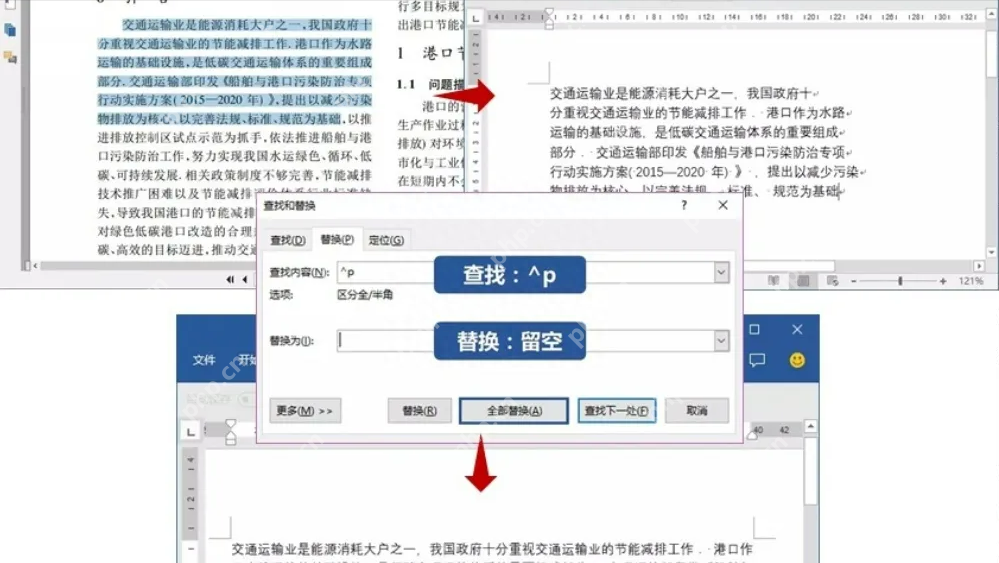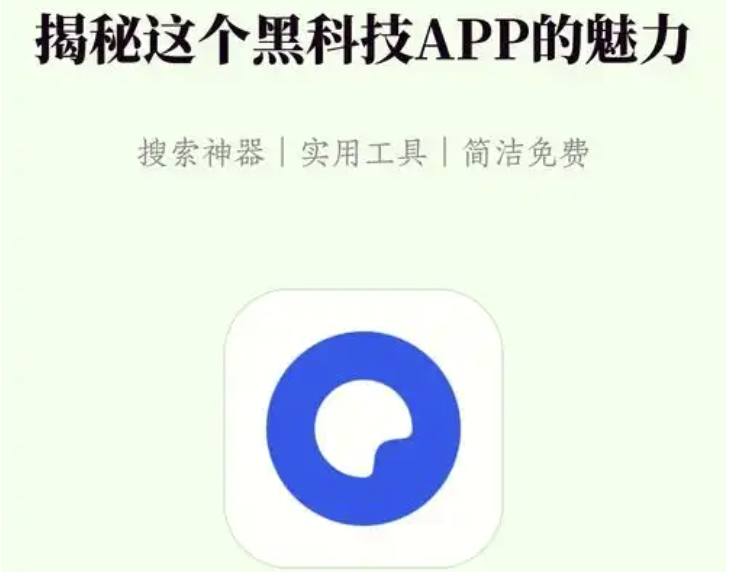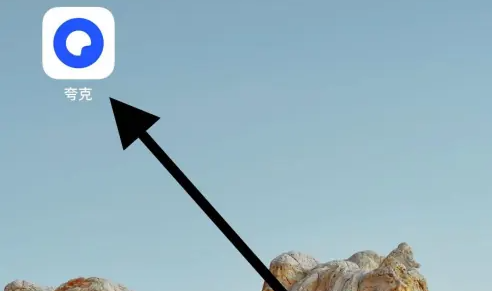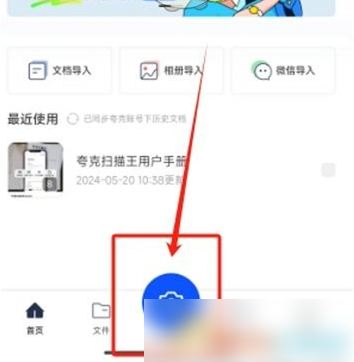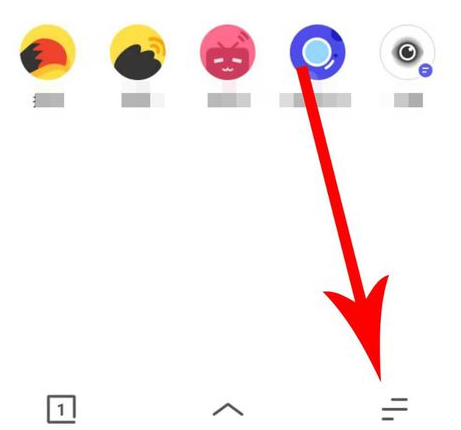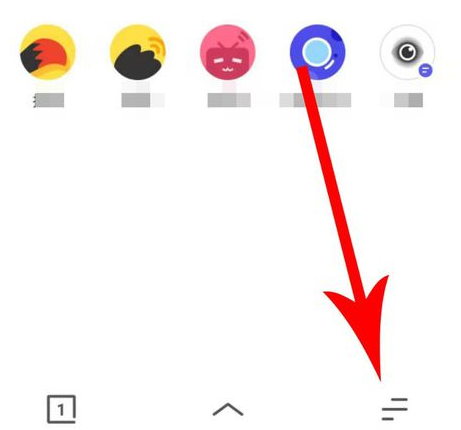夸克扫描王小窗怎么设置_夸克扫描王悬浮窗开启方法介绍
来源:菜鸟下载 | 更新时间:2025-05-03
如何设置夸克浏览器的悬浮小窗功能?夸克浏览器搭载的智能悬浮小窗功能,让搜题和文件处理变得更加便捷。然而,您是否了解悬浮小窗的设置方
如何设置夸克浏览器的悬浮小窗功能?夸克浏览器搭载的智能悬浮小窗功能,让搜题和文件处理变得更加便捷。然而,您是否了解悬浮小窗的设置方法?跟随 php小编小新,一步步了解如何轻松设置夸克扫描王的悬浮小窗功能,提升您的使用体验!
夸克扫描王小窗怎么设置?
答:想要将夸克扫描王开小窗使用,可以在夸克浏览器中开启悬浮窗模式来完成。
具体步骤:悬浮窗开启方法介绍
1、打开夸克浏览器app,点击主页搜索栏下方的“夸克扫描王”图标。
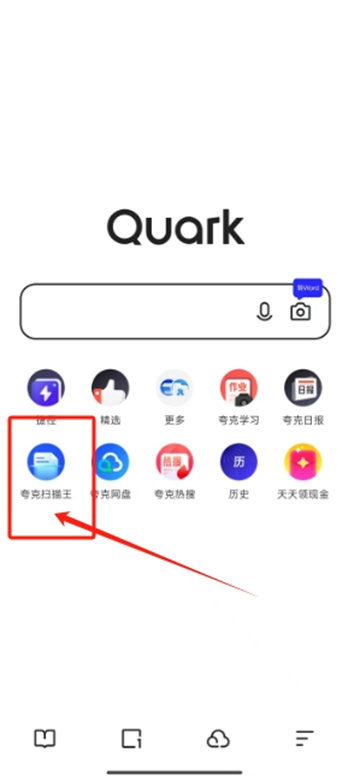
2、在夸克扫描王页面点击“扫描文件”功能。
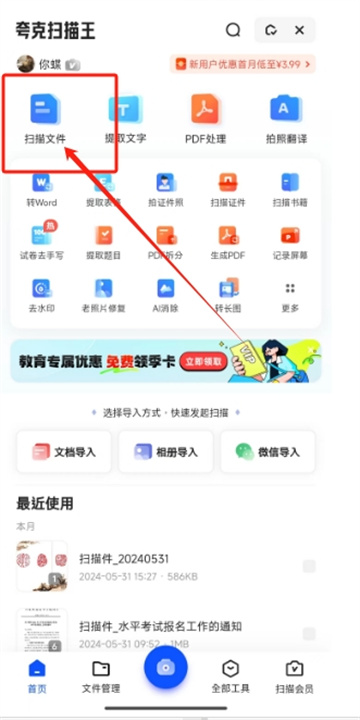
3、打开拍照模式,选择页面右上方的“悬浮窗搜题”。
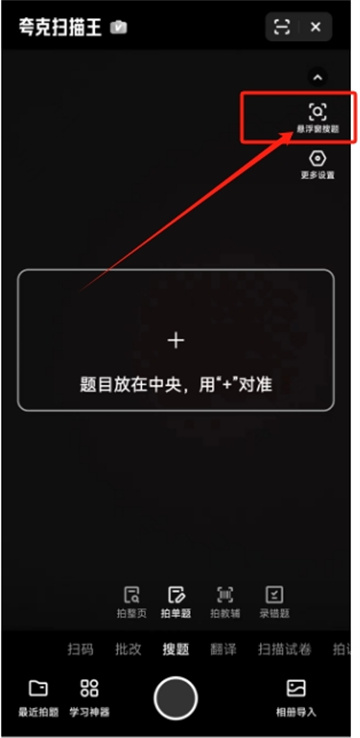
4、退出拍照模式就能看见屏幕右侧的搜题悬浮窗,只需要点击悬浮窗就可以快速搜题了。
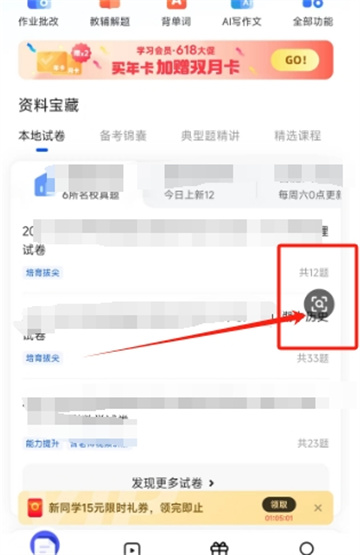
菜鸟下载发布此文仅为传递信息,不代表菜鸟下载认同其观点或证实其描述。
展开
相关文章
更多>>热门游戏
更多>>热点资讯
更多>>热门排行
更多>>- 黑马神途最新排行榜-黑马神途手游免费版下载-黑马神途免费破解版下载
- 多种热门耐玩的洛神战纪破解版游戏下载排行榜-洛神战纪破解版下载大全
- 大汉龙腾最新排行榜-大汉龙腾手游免费版下载-大汉龙腾免费破解版下载
- 类似九绝仙宗的游戏排行榜_有哪些类似九绝仙宗的游戏
- 追梦西游ios手游排行榜-追梦西游手游大全-有什么类似追梦西游的手游
- 梦幻神途题材手游排行榜下载-有哪些好玩的梦幻神途题材手机游戏推荐
- 灭神传奇手游2023排行榜前十名下载_好玩的灭神传奇手游大全
- 类似裁决王座的手游排行榜下载-有哪些好玩的类似裁决王座的手机游戏排行榜
- 飞雪传奇最新排行榜-飞雪传奇手游免费版下载-飞雪传奇免费破解版下载
- 类似特戒王朝的游戏排行榜_有哪些类似特戒王朝的游戏
- 教主之家排行榜下载大全-2023最好玩的教主之家前十名推荐
- 类似追梦西游的游戏排行榜_有哪些类似追梦西游的游戏